January 4
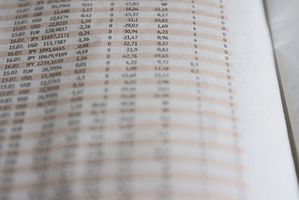
Nel 2007, quando Microsoft ha rilasciato Microsoft Office 2007, la società ha rinnovato popolari pacchetti software inclusi Microsoft Excel 2007. Per gli utenti precedenti e nuovi Excel, si potrebbe sentire come è necessario essere un detective per scoprire tutti i segreti della barra multifunzione, barra degli strumenti di sostituzione di Microsoft . Una volta che si diventa più a suo agio con il nuovo layout e scoprire alcuni segreti del nuovo design della barra degli strumenti, si scopre quanto sia utile il nastro può essere.
Per aggiungere rapidamente un foglio di lavoro, fai clic sul pulsante "Inserisci foglio di lavoro" alla fine delle schede del foglio di lavoro. È inoltre possibile spostare fogli afferrando una scheda foglio di lavoro con il mouse nella parte inferiore della finestra di visualizzazione e trascinandola dove vuoi andare. Un altro modo è possibile spostare o copiare i fogli di lavoro in un libro Excel è facendo clic sulla scheda "Home", quindi facendo clic su "Format" nel gruppo Celle. Selezionare "Spostare o copia foglio" per far apparire il Sposta o Copia finestra di dialogo. In questa finestra, selezionare il foglio di spostare o copiare e fare clic su "OK".
Gli Appunti di Office è un modo pratico per tagliare in fretta, copia e incolla in Excel, ma è possibile utilizzarlo anche per tagliare, copiare e incollare tra le applicazioni di Office come Word e PowerPoint. Fare clic sulla scheda "Home", e cliccare su "Appunti della finestra di dialogo" (sembra una piccola piazza con una freccia a sinistra della parola Appunti). Il riquadro attività Appunti appare a sinistra della finestra.
Quando si lavora su lunghi fogli di lavoro Excel, è possibile trascorrere una grande quantità di tempo scorrere avanti e indietro tra le aree. È possibile eseguire questa operazione più facilmente dividendo il foglio di lavoro in parti per un accesso più rapido. Fare clic sulla scheda "Visualizza" e poi cliccare su "Split" per mostrare diverse parti dello stesso foglio di lavoro. È possibile scorrere una zona, mantenendo l'altra area "congelato" o scorrere insieme contemporaneamente.
Excel 2007 non consente di modificare la barra multifunzione. Tuttavia, è possibile aggiungere strumenti spesso utilizzati come ad esempio una stampa o un pulsante Somma automatica per la barra di accesso rapido (QAT). Per aggiungere un pulsante, fare clic sul pulsante Microsoft Office nell'angolo sinistro della barra multifunzione. Fare clic sul pulsante "Opzioni di Excel" nella parte inferiore del menu, quindi fare clic su "Personalizza". Fare clic su "Scegliere Comandi Dal" menu a discesa e selezionare "Tutti i comandi." Selezionare un comando e fare clic su "Aggiungi". Fai clic su "OK" per aggiungerlo alla barra degli strumenti.
È possibile creare piccoli programmi in Excel chiamato macro per fare automaticamente le attività ripetitive, come ad esempio la copia di tutti gli attributi di una colonna all'altra colonna. Prima di poter registrare una macro, è necessario attivare la scheda Sviluppo. Fare clic sul pulsante "Microsoft Office" e fare clic su "Opzioni di Excel." Fai clic su "popolare" nel riquadro attività di sinistra; poi, nel riquadro attività a destra, selezionare "Mostra Developer scheda nella barra multifunzione" casella di controllo. Fai clic su "OK" per aggiungere la scheda.
